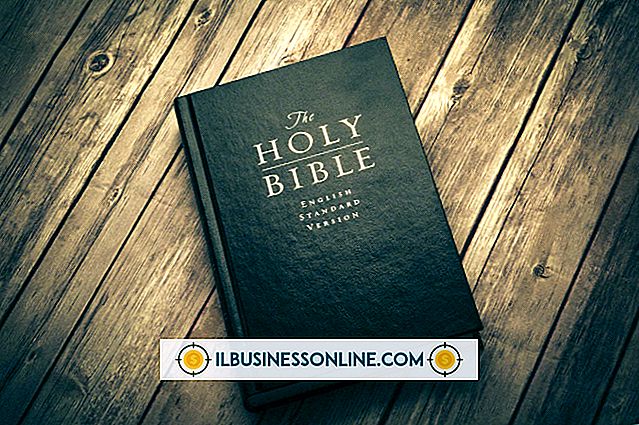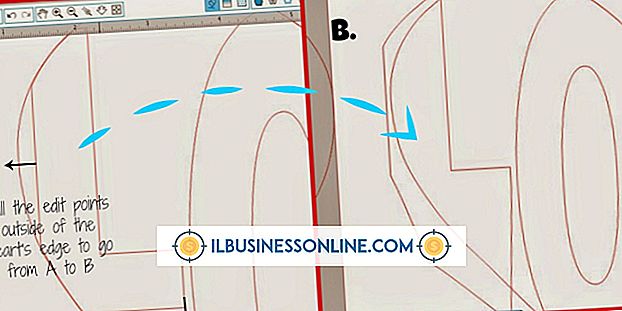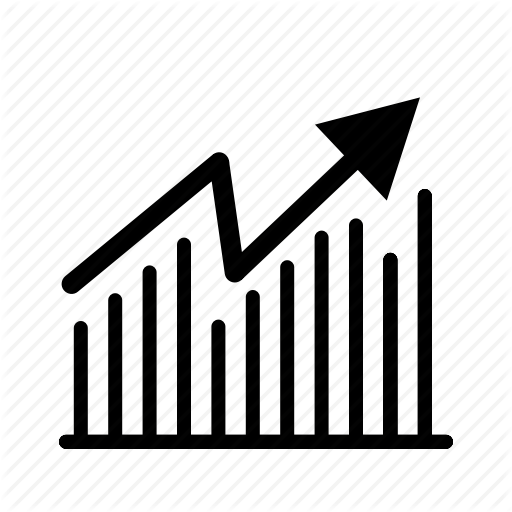Cách khắc phục trình điều khiển bàn phím Belkin

Belkin sản xuất một loạt các bàn phím, thiết bị đầu vào và phần cứng mạng cho người dùng và doanh nghiệp sử dụng. Các trình điều khiển phần mềm được liên kết với mỗi thiết bị phần cứng điều khiển giao tiếp giữa thiết bị ngoại vi và máy tính - ví dụ như trình điều khiển đảm bảo nhấn "K" trên bàn phím dẫn đến chữ "K" xuất hiện trên màn hình. Phương pháp tốt nhất để sửa trình điều khiển bàn phím Belkin là tìm nguồn và tải xuống bản thay thế, phần mềm này sẽ thay thế mọi tệp bị hỏng hoặc bị xóa, áp dụng các bản sửa lỗi mới nhất và cải thiện khả năng tương thích với các thiết bị và chương trình khác.
1.
Đăng nhập vào Windows bằng tài khoản quản trị viên.
2.
Khởi chạy trình duyệt Web và điều hướng đến trang web Belkin (xem Tài nguyên). Nhấp vào liên kết "Dịch vụ khách hàng" ở cuối trang và định vị sản phẩm bàn phím bằng cách duyệt qua các danh mục hoặc sử dụng công cụ tìm kiếm của trang web.
3.
Xác định vị trí các trình điều khiển cho bàn phím đã chọn, sẽ xuất hiện dưới dạng một liên kết trên trang sản phẩm. Trên trang trình điều khiển riêng lẻ, tải xuống phiên bản trình điều khiển cập nhật nhất bằng cách nhấp vào mũi tên nhỏ màu trắng hướng xuống.
4.
Nhấp vào nút Bắt đầu của Windows và chọn "Bảng điều khiển." Chọn "Phần cứng và âm thanh" và nhấp vào liên kết "Trình quản lý thiết bị" để mở tiện ích. Nếu bàn phím Belkin được liệt kê dưới tiêu đề Bàn phím, nhấp chuột phải vào mục và chọn "Gỡ cài đặt" từ menu ngữ cảnh. Xác nhận lựa chọn để loại bỏ trình điều khiển hiện có khỏi đĩa.
5.
Khởi chạy tệp thiết lập mới đã được tải xuống từ Web và làm theo các hướng dẫn trên màn hình để hoàn tất cài đặt trình điều khiển. Các bước chính xác sẽ khác nhau tùy thuộc vào kiểu bàn phím và loại trình điều khiển. Bạn có thể cần nhấp chuột phải vào tệp thiết lập và chọn "Chạy với tư cách quản trị viên" nếu bạn đang sử dụng tài khoản người dùng Windows tiêu chuẩn.
6.
Khởi động lại máy tính để hoàn tất cài đặt trình điều khiển. Khi máy tính đã được khởi động lại, trình điều khiển bàn phím Belkin sẽ hoạt động chính xác.
Lời khuyên
- Không phải tất cả các mẫu bàn phím cũ đều dễ dàng tìm thấy trên trang web Belkin. Nếu bạn không thể tìm thấy bàn phím của mình, hãy thực hiện tìm kiếm Web chung cho "Trình điều khiển Belkin" và tìm kết quả từ miền Belkin chính thức. Nếu bạn đang sử dụng Google để tìm kiếm, hãy bao gồm nội dung "trang web: belkin.com" không có dấu ngoặc kép trong cụm từ tìm kiếm của bạn.
- Nếu bàn phím từ chối hoạt động, phần cứng có thể bị hỏng. Cài đặt thiết bị trên một máy tính thay thế để xác định xem sự cố xảy ra với phần mềm trình điều khiển hay chính bàn phím.
Cảnh báo
- Kiểm tra xem bạn có đang sử dụng phiên bản của trang web Belkin dành riêng cho quốc gia của bạn không. Điều này có thể được chọn bằng cách sử dụng menu thả xuống ở góc trên bên phải của trang.